初识word2003教学反思

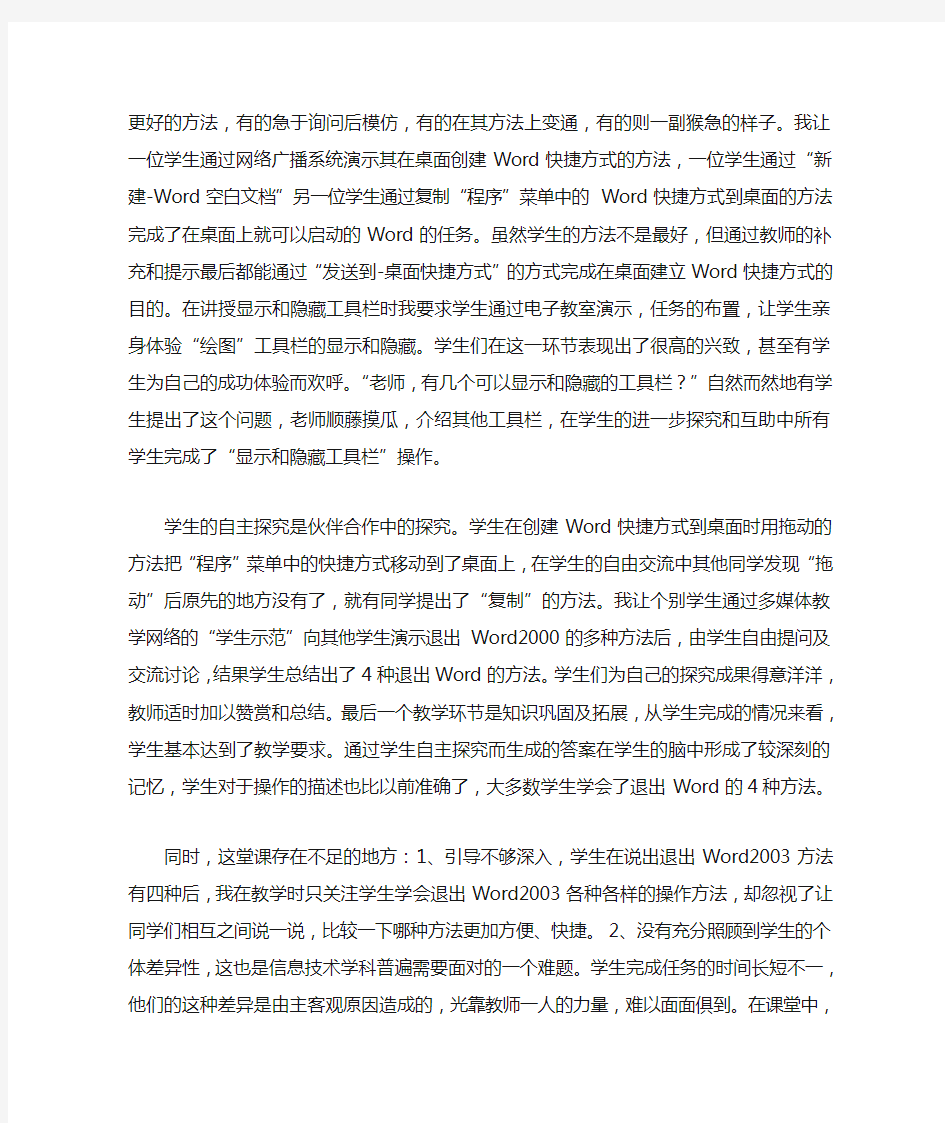
初识word2003教学反思
信息技术课程对于培养学生的科学精神、创新精神和实践能力,提高学生对信息社会的适应能力等方面都具有重要的意义。探索适合小学生信息技术课堂教学的教与学的新策略和新模式,将信息技术教育的每一堂课真正转变为培养学生信息素养的摇篮,促使他们融入信息社会的基本能力,同时追求有效性课堂与个性课堂。通过《初识Word2003》这节45分钟的教学,让我有所收获,大部分学生在课堂上的表现令人满意。以下就结合我的教学实践,谈谈我对这堂课教学的几点反思:
兴趣永远是学习的动力。兴趣越大,学习的动力越大,学习的状态越好,学习效果就越明显。通过网络,一开始我就向学生展示了一些网上收集的学生电子小报作品,学生一下子被图文并茂、创意生动的作品吸引了,有学生惊叹“这是怎么做出来的”,有学生要求把画面比例放大想看个究竟。见学生中了“圈套”,于是乎我发出响亮的声音“放大”学生的兴趣,告诉他们小报中所有的图形都是手工画出来的,激励他们只要跟我一起学,技术不是问题,加上你们的创意,每一位学生都能在学期结束时制作出富有个性的作品来。从学生的神态表情以及赞不绝口的叫声中可以知道,学生已被情景所感染,被Word强大的文字编辑排版功能所征服。学生之间开始了交谈、议论、思维活跃起来,激发了学生主动探究知识的动机。
任务驱动法是信息技术教学中常用的教学方法,但由于学生的信息技术能力、主动探究的能力有很大差异和教师引导学习自主探究的过程和方法不同,任务驱动法在实际教学中也表现出了不同的效果。作品的展示,激起了学生的求知欲和操作欲望,他们非常想上机“一试手”,此时,我向学生提出具体的学习任务:用多种方法启动Word2003。很快大部分学生通过“程序”菜单启动了Word2003,此时我提醒学生“在什么地方启动程序最方便?”才一会功夫,就有学生在叫“我会了,我会了。”其他学生听到有同学有了其他更好的方法,有的急于询问后模仿,有的在其方法上变通,有的则一副猴急的样子。我让一位学生通过网络广播系统演示其在桌面创建Word快捷方式的方法,一位学生通过“新建-Word空白文档”另一位学生通过复制“程序”菜单中的Word快捷方式到桌面的方法完成了在桌面上就可以启动的Word的任务。虽然学生的方法不是最好,但通过教师的补充和提示最后都能通过“发送到-桌面快捷方式”的方式完成在桌面建立Word快捷方式的目的。在讲授显示和隐藏工具栏时我要求学生通过电子教室演示,任务的布置,让学生亲身体验“绘图”工具栏的显示和隐藏。学生们在这一环节表现出了很高的兴致,甚至有学生为自己的成功体验而欢呼。“老师,有几个可以显示和隐藏的工具栏?”自然而然地有学生提出了这个问题,老师顺藤摸瓜,介绍其他工具栏,在学生的进一步探究和互助中所有学生完成了“显示和隐藏工具栏”操作。
学生的自主探究是伙伴合作中的探究。学生在创建Word快捷方式到桌面时用拖动的方法把“程序”菜单中的快捷方式移动到了桌面上,在学生的自由交流中其他同学发现“拖动”后原先的地方没有了,就有同学提出了“复制”的方法。我让个别学生通过多媒体教学网络的“学生示范”向其他学生演示退出Word2000的多种方法后,由学生自由提问及交流讨论,结果学生总结出了4种退出Word的方法。学生们为自己的探究成果得意洋洋,教师适时加以赞赏和总结。最后一个教学环节是知识巩固及拓展,从学生完成的情况来看,学生基本达到了教学要求。通过学生自主探究而生成的答案在学生的脑中形成了较深刻的记忆,学生对于操作的描述也比以前准确了,大多数学生学会了退出Word的4种方法。
同时,这堂课存在不足的地方:1、引导不够深入,学生在说出退出Word2003方法有四种后,我在教学时只关注学生学会退出Word2003各种各样的操作方法,却忽视了让同学们相互之间说一说,比较一下哪种方法更加方便、快捷。2、没有充分照顾到学生的个体差异性,这也是信息技术学科普遍需要面对的一个难题。学生完成任务的时间长短不一,他们的这种差异是由主客观原因造成的,光靠教师一人的力量,难以面面俱到。在课堂中,对于很快完成任务的孩子,教师应该及时给他们安排一些新任务,如请他们作为小老师,去帮助学有困难的同学。这样,慢的孩子也能得到更多的帮助。在今后的备课环节,我将多多注意分层次教学有关的研究探索。
总之,要学好信息技术这门课程,只要我们在平常的教学过程中,处处留心,时时注意,必须使用易于学生接受的便捷操作和教学方法,让一些枯燥乏味的知识变得有趣、生动,使我们的学生能在轻松的氛围中学到更多的知识,提高他们计算机操作的基本能力,为他们今后的发展打下坚实的基础。
初识word教学设计
初识word 一、教材分析 本课是了解和认识Word2010的基本操作课,内容是按启动Word 认识Word窗口及其主要功能、保存文档和退出Word窗口的顺序编排的,这是本课四个需要完成的任务,也是学生必须掌握的四个知识点。 二、学情分析 三年级学生在学习使用画图程序、写字板程序、IE浏览器后对软件已经有了基本的认识和了解,经过我在学校的调查情况看,有一部分学生了解word软件甚至会用word软件处理简单文本。那么“初识word”就不能停留在简单的介绍和训练上,更重要的是让学生通过亲身探索感受到word与写字板、画图程序的不同,感受其独特的优势魅力,用word表达自己并学会用它制作名片等。 三、教学目标 1.知识与技能 (1)、认识word是什么。 (2)、探索启动word和退出word的多种途径。 (3)、认识并了解word窗口的组成结构及其主要功能。 (3)、学会保存word文档。 2.过程与方法 (1)让学生亲身体验感受word较强的图像、表格等文字处理功能从而产生学习的兴趣。 (2)让学生在自主探究中掌握启动word、退出word的多种方法
从而了解word人性化服务理念。 (3)通过游戏认识窗口成员的名字,从整体上认识word结构,清楚每个功能区在窗口中的位臵,通过学生动手实践了解窗口主要成员的功能。 (4)在学生认识窗口的组成结构及其主要功能后尝试完成主题任务制作名片进一步加深对word窗口的认识。 3.情感态度与价值观 通过word这一工具软件的学习,让学生感受知识的学习和技能的发展来源于生活,服务到生活中去。 4.行为与创新 通过探索启动和退出word的多种途径以及灵活运用word来启发思维,培养学生创造性。 四、课时安排 安排1课时。 五、教学重点与难点 1.教学重点:启动和退出word的办法。 2.教学难点:认识word窗口的组成结构,了解各部分的主要功能。 六、教学方法与手段 创设情境、合作游戏、自主探究 七、课前准备 学生对word掌握情况,Word作品若干,教学课件,学件
WORD2003教案
第一课时WORD2003概述 一. 简介 1. 产生:美国微软公司推出的字表处理办公软件 Microsoft Word是微软公司的一个文字处理器应用程序。它最初是为了运行DOS的IBM计算机而在1983年编写的。随后的版本可运行于Apple Macintosh (1984年), SCO UNIX,和Microsoft Windows (1989年),并成为了Microsoft Office的一部分。 2. 发展:WORD97、WORD2000、WORD2002、WORD2003、WORD2007 Microsoft Windows 的版本包括: 1989年11月Word for Windows 1991年Word 2 for Windows 1993年Word 6 for Windows (由于要与当时的竞争对手DOS、Macintosh和WordPerfect的版本编号看齐,视窗版本的Word更改为Word 6) 1995年Word 95,也称Word 7 1997年Word 97,也称Word 8 1999年Word 2000,也称Word 9 2001年Word XP,也称Word 2002或Word 10 2003年Word 2003,也称Word 11 2006年Word 2007,也称Word 12 3. 功能 WORD2003是一个功能强大的文字处理软件,用来处理文字的录入、修改、排版和输出等一整套文字处理工作,将文字组合后变成信件、单位公函、学术论文、书籍、报刊等。具体可实现以下功能: (1). 排版打印 (2). 图文混排 (3). 制作表格(文字为主,相对复杂的表格) (4). 特殊文档处理(公文、长文档等) 4. OFFICE系列办公软件 (1). Excel:表格制作、数据运算和处理 (2). PowerPoint:幻灯片制作 (3). Outlook Express:电子邮件管理 (4). FrontPage:网页制作 (5). Access:数据库管理 (6). Publisher(2003):创建和发布各种出版物 (7). InfoPage(2003):创建在大量正式或非正式商业程序中收集和共享信息的动态表单的工具 (8). OneNote(2003):会议记录工具 二. 启动和退出 1. 启动 (1). 开始/程序/Microsoft.word. (2). 双击桌面图标 (3). 开始/运行/Winword .exe/确定 (4). 在资源管理器中双击WORD文档
Word2003-基础入门教程
Word2003 基础入门教程 第一节新建文件夹 Word是一个文字处理软件,属于微软的Office系列,国产的是金山WPS, 文字处理主要包括,文字录入、排版、存储、打印等等各个方面,我们先来做好准备工作; 1、打开我的文档 1)在桌面上双击“我的文档”图标,进入文件夹; 2)在空白处单击鼠标右键,在出来的菜单中选择“新建”命令; 3)在出来的下一级菜单中,选择上边的“文件夹”命令; 4)这时在工作区出来一个新的文件夹,名称那儿是蓝色的,按退格键删除里头的“新建文件夹”, 然后输入自己的拼音,输好后再用鼠标点一下图标,这样一个自己名字的文件夹就建好了; 这儿也可以输汉字,点击输入法图标,选择一个汉字输入法,输入自己的名字就可以; 5)在图标上双击,进入文件夹看一下,由于是新建的文件夹,里头还是空的,后面我们会逐渐保存上自己的文件; 本节学习了新建文件夹的一般方法,如果你成功地完成了练习,请继续学习; 第二节输入文字和保存 1、启动Word 1)单击屏幕左下角的“开始-所有程序-Microsoft Office-Microsoft Office Word 2003”,就可以启动Word,也可以在桌面上创建一个快捷方式;
2)Word窗口主要由菜单栏、工具栏、工作区组成,文字一般输到工作区中,有一个一闪一闪的竖线; 3)记住常用的菜单“文件”菜单、“视图”菜单和“格式”菜单,工具栏中是一些常用的菜单命令,用图片表示,使用很方便; 2、输入文字 1)在工作区中点一下鼠标,这样就会出现一条一闪一闪的光标插入点,文字就输在它这儿; 2)点击输入法图标,选择汉语输入法,这儿选择的是五笔输入法; 3)输入自己的,然后按回车到下一行,输入其他文字容; 注意观察光标插入点的位置变化,它会随着文字逐渐后退; 3、保存文件 1)点击菜单“文件-保存”命令,第一次保存,出来一个“另存为”对话框; 2)找到上一节建立的自己的文件夹,瞄准左边的图标,双击打开,下边的文件名中,已经默认有自己的名字了,点右边的“保存”按钮; 4)这样就成功地将文件保存到了自己的文件夹中,以后每次就可以点工具栏上的“保存”按钮,就可以自动保存; 4、退出Word 1)点“文件”菜单中,最下面的“退出”命令,就可以退出Word程序,也可以点右上角的叉按钮,关闭窗口退出;
第1课初识《wps文字》教案
课题:初识《WPS文字》 教学目标: 1.引导学生了解WPS文字的启动与退出,认识WPS文字的界面,掌握在WPS 文字中输入文本的基本操作,学会保存WPS文字文档。 2.引导学生积极参与到了解信息技术的学习过程中,掌握探究学习的方法。 3.培养学生的软件版权意识,了解国产软件,提升民族自豪感。 教学重点:WPS文字中文本的输入和文档的保存。 教学难点:了解输入英文、大写字母以及保存文档。 教学准备:ppt课件、计算机 教学过程: 一、创设情境、激发兴趣 同学们,我们曾经接触过一个文字处理软件word2003,这个软件是美国微软公司出品的软件。其实,我们国产的WPS文字也是一款功能强大的文字处理软件,因为是国产,所以WPS文字更符合我们国人的编辑习惯,希望同学们以后可以做出更好的软件。这节课我们就来研究WPS文字的基础操作。 二、探究新知、合作交流: 1、启动《WPS文字》:直接双击桌面上的WPS文字快捷方式图表。 注:你也可以通过开始菜单启动WPS文字。 单击——所有程序——WPS Office——WPS文字。 2、认识《WPS界面》:
新建文档:单击“WPS文字——新建”,即可创建一个新文档。 WPS文字的界面:标题栏、菜单栏、工具栏、编辑区、状态栏、任务窗格。 3、输入文本。 (1)、输入英文:当输入法按钮显示为时,按键盘即可输入英文字母。如果当前是中文输入法,则可以单击输入法按钮,在弹出的列表中选择“中文简体—美式键盘”,此后按键盘即可输入英文字母。 中英文输入法切换:Ctrl+空格。 (2)、输入汉字:在语言选项列表中选择“搜狗拼音输入法”或者“百度拼音输入法”这些汉字输入法,按相应的汉字拼音就可以输入汉字。 ①、前后翻页:按句号键向后翻;按逗号键向前翻。 ②、选择汉字:按主键盘上的相应数字键选取正确的汉字。 ③、换行:按回车键。 常用汉字输入法:搜狗拼音、百度拼音、qq拼音、五笔输入…… (3)、输入符号: 双字符键:上面的字符叫“上档字符”,下面的字符叫“下档字符”;输入下档字符直接按相应的双字符键即可;输入上档字符需要先按住换挡键shift,再按双字符键。 (4)、输入大写字母: 按下大写字母锁定键“Caps Lock”键(此时大写指示灯亮),再按相应的字母键,输入的就是大写字母;再按一下大写锁定键(此时大写指示灯灭),按字母键,输入的就是小写字母。 4、保存文档
《初识Word2003》教学设计(廖桂萍)
全国中小学“教学中的互联网搜索”优秀教学案例评选 《初识Word2003》教学设计 赣榆县华杰双语学校廖桂萍 一、背景分析: 随着新一轮课程改革的启动,新教材已经投入使用四年多了,翻阅信息技术教材,作为本学科教师,我深感它巨大的变化,其教学任务取材于与科学技术发展相关的内容,还有些取材于人文学科的内容,但是一切任务都是以学生获取与学习、生活有关的信息,利用信息技术解决日常学习、生活中的实际问题为出发点的,培养学生学会学习为最终目的。二、教材内容分析 《初识Word2003》在本册教材中是一个很重要的知识环节,它是本册教材学习的基础,对学生本学期word知识的掌握及今后的电脑技能学习有着深远的意义。根据新课程内容标准,学生必须熟练掌握、Word2003启动和退出的方法和了解Word2003窗口功能,熟悉常用工具栏的名称、按钮的使用。更有效、更直观化、更形象化地学习“新建文档”、“保存文档”的重难点教学。 三、教学策略选择与设计 本课的学习对象是七年级的学生,这些学生是新教材投入使用以来,一直接受“新”(新知识、教师教学的新方法)的幸运儿,在本课学习之前,大部分的学生对电脑还是相当的陌生,因为毕境学生来自不同的乡镇学校,计算机匹配的情况、上课情况不一,所以学生的技能水平也不一,所以针对学生老师采用的在多媒体电脑的网络教室组织教学,主要采用任务驱动法、观察法、演示法、自学法,在技能知识的传授中,我重视学生的自主探究、合作学习,注重培养学生会学习的好习惯。完成建构在教学过程中灵活运用“讲——演——练”的教学模式实战训练Word2003基本使用。 四、教学目标 (一)知识与技能 1.使学生了解Word2003文字处理软件的功能。 2.使学生学会Word2003窗口的进入和退出方法。 3.使学生初步了解Word2003窗口的结构及其主要功能。 4.使学生初步了解Word2003 中“文件”的“新建”与“保存”方法。 (二)过程与方法 1.培养学生的键盘和鼠标操作能力。 2.培养学生基本文本处理能力。 (三)情感态度价值观:培养学生利用计算机处理文字的意识和能力。 五、教学重点:1.Word字处理软件的基本应用。 2.新建文档、保存文档的方法。 六、教学难点:保存文档的方法。 七、教学方法:观察法、演示法、自主学习法。 八、教具学具:多媒体网络教室 九、教学过程:
第课初识WPS文字教案
第课初识W P S文字教 案 Coca-cola standardization office【ZZ5AB-ZZSYT-ZZ2C-ZZ682T-ZZT18】
课题:初识《WPS文字》 教学目标: 1.引导学生了解WPS文字的启动与退出,认识WPS文字的界面,掌握在WPS 文字中输入文本的基本操作,学会保存WPS文字文档。 2.引导学生积极参与到了解信息技术的学习过程中,掌握探究学习的方法。 3.培养学生的软件版权意识,了解国产软件,提升民族自豪感。 教学重点:WPS文字中文本的输入和文档的保存。 教学难点:了解输入英文、大写字母以及保存文档。 教学准备:ppt课件、计算机 教学过程: 一、创设情境、激发兴趣 同学们,我们曾经接触过一个文字处理软件word2003,这个软件是美国微软公司出品的软件。其实,我们国产的WPS文字也是一款功能强大的文字处理软件,因为是国产,所以WPS文字更符合我们国人的编辑习惯,希望同学们以后可以做出更好的软件。这节课我们就来研究WPS文字的基础操作。 二、探究新知、合作交流: 1、启动《WPS文字》:直接双击桌面上的WPS文字快捷方式图表。 注:你也可以通过开始菜单启动WPS文字。 单击——所有程序——WPSOffice——WPS文字。 2、认识《WPS界面》: 新建文档:单击“WPS文字——新建”,即可创建一个新文档。
WPS文字的界面:标题栏、菜单栏、工具栏、编辑区、状态栏、任务窗格。3、输入文本。 (1)、输入英文:当输入法按钮显示为时,按键盘即可输入英文字母。如果当前是中文输入法,则可以单击输入法按钮,在弹出的列表中选择“中文简体—美式键盘”,此后按键盘即可输入英文字母。 中英文输入法切换:Ctrl+空格。 (2)、输入汉字:在语言选项列表中选择“搜狗拼音输入法”或者“百度拼音输入法”这些汉字输入法,按相应的汉字拼音就可以输入汉字。 ①、前后翻页:按句号键向后翻;按逗号键向前翻。 ②、选择汉字:按主键盘上的相应数字键选取正确的汉字。 ③、换行:按回车键。 常用汉字输入法:搜狗拼音、百度拼音、qq拼音、五笔输入…… (3)、输入符号: 双字符键:上面的字符叫“上档字符”,下面的字符叫“下档字符”;输入下档字符直接按相应的双字符键即可;输入上档字符需要先按住换挡键shift,再按双字符键。 (4)、输入大写字母: 按下大写字母锁定键“CapsLock”键(此时大写指示灯亮),再按相应的字母键,输入的就是大写字母;再按一下大写锁定键(此时大写指示灯灭),按字母键,输入的就是小写字母。 4、保存文档
Word2003学习教程
word 2003 第一讲 Microsoft Word软件是Office系统软件中的一款,它主要是用于文字处理,不仅能够制作常用的文本、信函、备忘录,还专门为国内用户定制了许多应用模板,如各种公文模板、书稿模板、档案模板等。此外,它具有主控文档功能,结合修订、版本管理等功能使得网络协同工作变得非常方便。 学习内容 (1)学会启动和退出边用边学word 2003程序。 (2)掌握边用边学word 2003程序界面的区域划分。 (3)学会用键盘输入文档内容。 (4)掌握如何将输入的内容作为文档保存到存储设备中。 (5)如何新建文档。 (6)输入文档的内容。 (7)保存编辑的文档。 1.启动系统 运用【开始】菜单启动边用边学word 2003系统 执行【开始】/【程序】/【Microsoft Office】/【Microsoft Office 边用边学word 2003】命令,即可启动边用边学word 2003。 运用快捷图标启动边用边学word 2003软件 (1)将光标置于【开始】/【程序】/【Microsoft Office】/【Microsoft Office 边用边学word 2003】子菜单命令上,单击鼠标右键,会弹出一个快捷菜单。 (2)将鼠标移到【发送到】选项,在弹出的子菜单中单执行【桌面快捷方式】命令,桌面上会出现边用边学word 2003的快捷方式图标, (3)在桌面上双击该(边用边学word 2003快捷图标)即可启动该应用程序。 在菜单栏中执行【文件】/【退出】命令,即可退出边用边学word 2003程序。 2.界面介绍 边用边学word 2003的工作界面主要由标题栏、菜单栏、工具栏、标尺、文档编辑区、滚动条、任务窗格以及状态栏八个部分。 标题栏 位于界面最上方的蓝色长条区域,分为两个部分。左边用来显示文件的名称和软件名称,右边是最小化/向下还原/退出三个按钮。 菜单栏 是命令菜单的集合,用于显示和调用程序命令的。包含【文件】、【编辑】、【视图】、【插入】、【格式】、【工具】、【表格】、【窗口】和【帮助】9项。 工具栏 当启动边用边学word 2003的工作界面时,会自动显示【常用】和【格式】两个工具栏。用户可以根据需要显示或隐藏某个工具栏。 边用边学word 2003提供了多个工具栏,通常在窗口中显示的只是常用的部分。执行菜单栏中的【视图】/【工具栏】命令,会弹出工具栏菜单。在该命令菜单中,可以看到一些命令前面都有“√”标记,则表明该命令按钮已在工具栏中显示。 (1)在工具栏中,执行【绘图】命令,【绘图】窗口被打开。 (2)执行菜单栏中的【工具】/【自定义】命令,将弹出【自定义】对话框。
小学信息技术下册《初识Word》教学设计及反思
第1课初识Word ■教材分析 本课是苏科版《小学信息技术(下册)》第1课《初识Word》,是了解和认识Word2003的第一课,主要内容是按Word2003的启动、Word窗口的组成,保存Word文档、退出Word顺序编写的,这也是需要学生掌握的四个知识点。 ■学情分析 本课的学习对象是小学四年级学生,他们已经有了一定电脑基本操作的基础,并且已经掌握在“记事本”中进行文字录入的操作方法。四年级的学生有强烈的求知欲和动手操作的积极性,如何合理引导学生主动探究完成相关操作,并培养学生自学能力是本节课教学的关键。 ■教学目标 1.知识与技能 (1)认识Word窗口的组成; (2)掌握Word的启动与退出、文件的保存的方法。 2.过程与方法 采用小组合作学习形式,设计多种活动形式,掌握Word的基本操作。3.情感态度与价值观 鼓励学生大胆尝试,主动学习、了解Word软件的相关知识,发展学生的计算机应用操作能力。 4.行为与创新 借助所学知识,尝试用计算机表达思想。 ■课时安排 安排1课时。 ■教学重点与难点
1.教学重点 掌握Word的启动和退出方法;认识Word窗口的组成。 2.教学难点 认识Word窗口的组成及主要功能;Word文件的保存方法。 ■教学方法与手段 本课采用教师引导、示范,学生探究学习的方法,设置了名侦探柯南进行成员招募的活动情境,以“小侦探侦察行动”为主线,让学生在小组合作中掌握相关知识和操作。 ■课前准备 网络教室、课件、相关word文档“招募启事”及侦察行动报告。 ■教学过程
■教后反思 “初识Word”是苏科版《小学信息技术(下册)》第1课,教学目标是让学生掌握Word2003的启动、认识Word窗口的组成,保存Word文档、退出Word相关内容和操作方法。本课也是让学生进入Word 软件学习的第一课,因此如何让学生带着兴趣和学习的积极性去了解、认识Word也是本课的重要目标之一。 针对学生的年龄特点和学情,我设置了“小侦探侦查行动”的学习情境,让学生像侦探一样完成一个个行动任务,并以小组比赛的形式合作学习、自主探究,从而较好地完成本课的学习。 在本课的导入阶段,我先以学生熟悉的卡通人物名侦探柯南为切入点,吸引他们的注意力,并引导他们通过观察“招募启事”,思考、寻找制作的软件,明确本节课侦查的目标——Word。 在介绍Word软件的环节,我考虑到如果光靠语言讲述,比较死板,不能吸引学生的注意力,因此用课件出示了“Word档案卡”,通过文字和图片的结合,展示Word制作出的各类精彩作品,让学生更直观地了解到Word软件的作用和运用范围,也进一步激发了学生的学习兴趣。并让学生参与探究,通过观察发现之前展示的作品图标都有一个共同的特点W,细化了Word图标的特征,为接下来打开Word这个操作任务奠定基础。 “打开Word”的第一种方法双击图标操作学生完全能自己掌握,为了让他们进一步探究另一种方法,我适时引出柯南的任务,请学生按照要求在“开始”菜单中找到Word并打开。学生通过观察、讨论、自学我课前分发的“侦查报告”多种形式自主完成任务,加深了对操作方法的印象,并乐于上台展示小组讨论的结果,从而为自己的小组夺得“侦探徽章”,学习激情相当高涨。 “Word窗口的组成”是本节课的重点,也是一个难点。我设计了
《初识word》教学设计及反思
第一课《初识word》 永丰中心校徐桂芳 一、教材分析 本课教学内容为江苏科学技术出版社小学信息技术下册教材第1课《初识word》,Word2003是当前最流行的文字处理软件之一,也是Office2003办公套装软件的一个重要组成部分。该软件集文字录入、编辑、排版、存储、打印等功能于一体,可以制作书籍、信函、传真等各种文档,还具有较强的图形和表格处理能力,通过插入图片、剪贴画和艺术字等,制作出图文并茂的作品,因此应用十分广泛。 本课是了解和认识Word2003的基本操作课,内容是按启动Word、认识Word 窗口组成、保存word文档及退出Word2003窗口的顺序编排的,这是本课三需要完成的任务,也是学生必须掌握的四个知识点。 二、教学目标 1.知识与技能 (1)通过“图标连连看”游戏环节,让学生认识word,了解Word的启动方法 (2)通过“挑战记忆力”竞赛环节,让学生认识Word的窗口组成及主要功能。 (3)通过“才艺大比拼”预设环节,让学生熟练掌握Word文档的输入、保存及退出方法。 2.过程与方法 通过“图标连连看”、“挑战记忆力”、“才艺大比拼”等竞赛环节,激发学生对学习word的浓厚兴趣,并在游戏与竞争之中不知不觉融入对知识点的学习,掌握本课知识点并且印象深刻。 3.情感态度与价值观 通过一系列竞赛环节,培养学生小组间的自主学习能力、良好竞争的意识以
及小组成员间团结协作的集体荣誉感,增强学生利用计算机处理文字的意识和能力。 4.行为与创新 通过各项环节的设计,让学生积极尝试用计算机来表达思想。 三、课时安排 安排1课时。 四、教学重点与难点 1.教学重点:掌握启动和退出Word的方法 2.教学难点:认识Word 窗口的组成及其主要功能。 五、教学方法与手段 本课使用了教师引导、学生体验学习、游戏学习等教学方法,通过学生个人、小组、集体的多种形式进行学习活动。 六、课前准备 多媒体课件、网络机房、“图标连连看”程序、“挑战记忆力”视频、小组学习单、“才艺大比拼”范例 七、教学过程
初识word2010教学设计
《初识Word2010》教学设计 永甸九年一贯制学校李绍香 一.背景分析: 随着新一轮课程改革的启动,新教材已经开始投入使用,翻阅信息技术教材,作为本学科教师,我深感它巨大的变化,其教学任务取材于与科学技术发展相关的内容,还有些取材于人文学科的内容,但是一切任务都是以学生获取与学习、生活有关的信息,利用信息技术解决日常学习、生活中的实际问题为出发点的,培养学生学会学习为最终目的。 二.教材内容分析 《初识Word2010》在本册教材中是一个很重要的知识环节,它是本册教材 学习的基础,对学生本学期word知识的掌握及今后的电脑技能学习有着深远的意义。根据新课程内容标准,学生必须熟练掌握、word2010启动和退出的方法 和了解word2010窗口功能,熟悉常用工具栏的名称、按钮的使用。更有效、更 直观化、更形象化地学习“新建文档”、“保存文档”的重难点教学。三.教学策略选择与设计 本课的学习对象是七年级的学生,这些学生是新教材投入使用以来,一直接受“新”(新知识、教师教学的新方法)的幸运儿,在本课学习之前,大部分的学生对电脑还是相当的陌生,因为毕境学生来自不同的村小学校,计算机匹配的情况、上课情况不一,所以学生的技能水平也不一,所以针对学生老师采用的在
多媒体电脑的网络教室组织教学,主要采用任务驱动法、观察法、演示法、自学法,在技能知识的传授中,我重视学生的自主探究、合作学习,注重培养学生会学习的好习惯。完成建构在教学过程中灵活运用“讲——演——练”的教学模式实战训练word2010基本使用。 四.教学目标 (一)知识与技能 1.使学生了解word2010文字处理软件的功能。 2.使学生学会word2010窗口的进入和退出方法。 3.使学生初步了解word2010窗口的结构及其主要功能。 4.使学生初步了解word2010 中“文件”的“新建”与“保存”方法。 5.文字的修饰。 (二)过程与方法 1.培养学生的键盘和鼠标操作能力。 2.培养学生基本文本处理能力。 (三)情感态度价值观:培养学生利用计算机处理文字的意识和能力。五.教学重点:1.Word字处理软件的基本应用。 2.新建文档、保存文档的方法。 3.文字的修饰。 六.教学难点:保存文档的方法。 七.教学方法:观察法、演示法、自主学习法。 八.教具学具:计算机教室 九.教学过程:
清华版三下第1课《初识Word——文字的输入》教学设计【WLY】课件
第1课初识Word ——文字的输入 教材简析: 本课是同学们第一次与Word软件见面,教材以一首通俗易懂的诗歌《妈妈的目光》为范例,让学生通过在Word中输入这首诗歌来初步认识Word软件。教学过程可分为两步进行: 1.在学校中,计算机教室是公共场所,许多同学要共用一台计算机,这就要求每个使用计算机的学生要把自己创建的文件存放在统一的位置,让学生就此问题展开讨论,并参考教材通过自学或小组合作学习的方式找到解决问题的方法。 2.本课的主要任务是完成《妈妈的目光》这首诗歌的输入。可组织学生参考教材自学或小组合作学习。解决以下几个问题: ⑴启动Word软件。 ⑵安装汉字输入法。 ⑶输入诗歌。 ⑷将文档保存到指定的文件夹中。 教学目标: 1.掌握在磁盘上创建文件夹的操作,学会将自己建立的文件保存在指定的文件夹中,培养集中保存、管理自己文件的好习惯。 2.掌握Word软件的启动和退出,了解Word软件的窗口结构,能快速找到所需要的操作命令。 3.掌握在Word中输入汉字的方法和将Word文档保存到指定文件夹的操作。 4.掌握Enter键在Word中的功能。 5.通过完成课堂学习任务,培养学生动手实践能力和探索精神。
教学重点: 熟练掌握Word软件的启动和退出,在计算机指定磁盘上创建文件夹。 教学难点: 如何创建Word文档,能够将文档按照规定的文件名保存到指定的“书包”(文件夹)中,快速找到所需要的操作命令。 教学方法: 讲授法、演练法、任务驱动法、问题式探究法、合作讨论法。 教学准备: 1.安装有Windows 7系统的多媒体电脑。 2.Microsoft Word 2010程序。 3.“江波电子教室”软件。 教学时间:1课时 教学问题梳理: 1.为什么要走计算机的F盘中创建自己的“书包”(文件夹)?这样做有什么好处? 2.Microsoft Word软件有什么功能?有哪些启动方法? 3.怎样在Word中输入文字? 4.怎样将Word中编辑的文档保存到指定的文件夹中? 教学过程: 一、导入 1.谈话: 同学们:如果你的一篇作文写得非常好,语文老师想要把它发布到学校网站上,请问你应该怎么做? 生:将作文打好,保存到U盘中,然后把U盘交给老师。
《认识Word》教案
《认识Word》教案 一、教学目标 1.知识与技能:认识Word窗口的组成,掌握Word的启动、退出方法和Word文档的保存方法。 2.过程与方法:通过探究,扩展思维,培养用不同方法解决同一问题的能力和借鉴以往经验的知识迁移能力。 3.情感态度与价值观:感受Word软件的强大功能,培养用Word软件进行文字处理的兴趣。 4.创新与行为:积极尝试用计算机来表达思想。 二、教具准备 1.多媒体机房。 2.电脑教室教学系统。 3.课件、找茬游戏。 三、教学重点与难点 1.重点:掌握启动和退出Word的方法 2.难点:认识Word窗口的组成及其主要功能。 四、教学设计说明 本节是让学生在会用记事本、写字板进行简单的文字输入的基础上,进行Word 2003的教学,学生根据以往经验学习新知,掌握启动和退出Word的方法,自主探究Word 2003窗口各个组成部分和作用,感知到Word 2003是一种功能强大,更适合我们日常工作需要的文字处理软件。 根据教材的特点与小学生的认识规律,本课采用“设疑—尝试—探索—讲解—归纳—建构”的教学方法,最大限度地让每位学生参与学习的全过程,充分体现学生的主观能动性,尽量启发学生“自己想”“自己试”“自己做”“自己说”。培养学生的主体学习习惯,发展学生分析、比较、迁移类推的独立操作能力。 五、教学课时 1课时。 六、教学过程 (一) 情景导入,初识Word 1.同学们,一上课呢,老师先邀请大家一起来欣赏一些电脑作品。想不想看,好,注意这些作品都有哪些特色。 2.展示用Word制作的各种优秀的小报素材。(图例如下) 3.学生观看课件后,回答问题。(作品中有图片、文字,有丰富的颜色等。) 4.设问启发:同学们,你们知道这些小报作品是用什么软件制作出来的吗? 5.介绍Word的基本知识:Word在英文中是字、词的意思。这里指的就是软件名称。Word是Microsoft(微软公司)的Office系列办公自动化软件的重要组件之一,运行于Windows操作系统,是目前应用最广泛的文字处理软件之一,它具有非常强大的字处理功能。下面我们就一起来认识 Word。 [板书课题:认识Word] 【设计意图】图文并茂的小报作品更能激发学生的学习兴趣,从而激发出学生更强烈的学习欲望,为认识Word的教学铺路。同时这是Word单元的起始课,一定要花一定的时间,让学生充分感受这个学习、工作的新伙伴。 (二) 迁移比较,掌握新知 1. Word的启动 (1) 复习旧知:同学们,还记得如何启动一个应用程序吗?以“写字板”为例说一说。 (2) 下面老师提出一个新的挑战,想请一位同学来帮老师启动Word软件。谁愿意来接受挑战!请生示范。 (3) 教师提问:是不是还有其他的启动方法? (4) 学生上机尝试、交流。请个别学生向全班学生作示范。[板书:Word 2003的启动。执行“开始——程序——Microsoft Office——Microsoft Office Word 2003”的命令] (5) 讨论:你认为哪种方法比较好?请选择一种你认为最好的方法启动Word。 【设计意图】任务驱动旨在放手让学生自主探索,发现问题。同时,通过“小组协作”和相互讨论,鼓励学生与人合作、互相启发、共同完成学习任务。 2.认识Word的界面 (1) 同学们刚才的表现不错,现在老师奖励大家一起来玩个游戏,怎么样。(玩“喜洋洋来找茬”的游戏) (2) 老师下面还给大家带来了一个挑战,大家有没有发现一个小秘密,其实Word窗口和写字板窗口很相似,你能用你们的“火眼金睛”来找一找它们的异同吗?(老师适时请生再表述一下各部分的作用。) 【设计意图】利用学生的好奇心,让学生自己思考,自己尝试,进行比较,同时通过教师适时的点拨,让学生更易于掌握。通过游戏的方法使学生始终保持兴趣高昂的状态,从而提高了课堂效率,调动学生的积极性。 3.输入文字保存word文档 (1) Word中输入文字的方法和写字板很相似,老师下面布置一项作业:在Word中输入一句介绍自己的话。(时间一分半钟)
初识Word2010教学设计
初识Word2010教学设计 一.背景分析: 随着新一轮课程改革的启动,新教材已经开始使用了,翻阅信息技术教材,作为本学科教师,我深感它巨大的变化,其教学任务取材于与科学技术发展相 关的内容,还有些取材于人文学科的内容,但是一切任务都是以学生获取与学习、生活有关的信息,利用信息技术解决日常学习、生活中的实际问题为出发 点的,培养学生学会学习为最终目的。 二.教材内容分析 《初识Word2010》在本册教材中是一个很重要的知识环节,它是本册教材 学习的基础,对学生本学期word知识的掌握及今后的电脑技能学习有着深远的意义。根据新课程内容标准,学生必须熟练掌握、Word2010启动和退出的方法 和了解Word2010窗口功能,熟悉常用工具栏的名称、按钮的使用。更有效、更直观化、更形象化地学习“新建文档”、“保存文档”的重难点教学。 三.教学策略选择与设计 本课的学习对象是七年级的学生,这些学生是新教材第一次使用,一直接 受“新”(新知识、教师教学的新方法)的幸运儿,在本课学习之前,大部分的 学生对电脑还是相当的陌生,因为毕境学生来自不同的乡村学校,计算机匹配的 情况、上课情况不一,所以学生的技能水平也不一,所以针对学生老师采用的在 多媒体电脑的网络教室组织教学,主要采用任务驱动法、观察法、演示法、自 学法,在技能知识的传授中,我重视学生的自主探究、合作学习,注重培养学生 会学习的好习惯。完成建构在教学过程中灵活运用“讲——演——练”的教学模 式实战训练Word2010基本使用。 四.教学目标 (一)知识与技能 1.使学生了解Word2010文字处理软件的功能。
2.使学生学会Word2010窗口的进入和退出方法。 3.使学生初步了解Word2010窗口的结构及其主要功能。 4.使学生初步了解Word2010 中“文件”的“新建”与“保存”方法。 5.文字的修饰。 (二)过程与方法 1.培养学生的键盘和鼠标操作能力。 2.培养学生基本文本处理能力。 (三)情感态度价值观:培养学生利用计算机处理文字的意识和能力。五.教学重点:1.Word2010字处理软件的基本应用。 2.新建文档、保存文档的方法。 3.文字的修饰。 六.教学难点:保存文档的方法。 七.教学方法:观察法、演示法、自主学习法。 八.教具学具:多媒体网络教室 九.教学过程:
《初识Word2003》教学设计
《初识Word2003》教学设计 【教学目标】 1、了解汉字信息处理的基本知识及WindowsXP平台下常用的文字处理软件(Word 2003、WPS2003)。 2、掌握启动和退出Word 2003的方法。 3、了解Word 2003的窗口组成及其主要功能。 【教学重点、难点】 重点:使学生学会进入与退出Word 2003的方法。 难点:认识Word 2003的窗口功能区及其主要功能。 【教学过程】 一、激趣引入。 演示:出示图文并茂的Word 2003制作的各种作品。(激发学生的兴趣)如:公文样式、会议通知、多种形式的表格、科技论文的样稿、制作的小报等。 介绍:Word 2003中文版是一个在WindowsXP平台上运行的功能强大的文字处理系统,它是微软公司出版的办公套装软件Office2003中文版的组件之一,使用它可方便地进行各种体裁的文稿的编排打印、表格制作、书籍编辑、小报制作等,不仅如此,它还具有传真、电子邮件、简单HTML和Web主页制作等多种功能。想不想学?今天我们就一起来认识Word2003。 二、新授: 1、启动Word 2003 (教师讲解、演示) 方法(1):单击任务栏上“开始”按钮,指向“程序(P)”,单击“Micro soft Word”,即能进入Word 2003窗口。 方法(2):通过快捷图标启动:先找到桌面上的Word 2003的快捷图标。用鼠标左键双击该图标,出现Word 2003窗口。 让学生自己试一试,判断哪种启动效果好。 2、Word 2003窗口的结构(教师讲解) 典型的Word 2003窗口由以下几部分组成: (1)标题栏——位于窗口最上端,其左边显示正在处理的文件名和Word 的软件信息,右上角的“”分别为“最小化窗口”、“最大化窗口”和“关闭窗口”按钮。 (2)菜单栏——位于窗口上端第二行,上有“文件(F)”、“编辑(E)”、……“帮助(H)”等九个主菜单选项。每一主菜单项下又包含一个可折叠的下拉子菜单,其中包含了Word所有可用的菜单命令。 (3)工具栏——菜单栏以下的若干行为工具栏,最常见的有常用工具栏和格式工具栏,它们以形象化的图标形式列出各个工具按钮,这些工具按钮提供了对常用菜单命令的快速访问。 (4)文档窗口——位于Word窗口的中央,用于文档的输入和编排。其中闪烁着的竖线形光标称为插入点,用于指示文字输入的位置。文档窗口的顶端及左
WORD2003教案
WORD2003 第一讲WORD2003概述 一. 简介 1. 产生:美国微软公司推出的字表处理办公软件 Microsoft Word是微软公司的一个文字处理器应用程序。它最初是为了运行DOS的IBM计算机而在1983年编写的。随后的版本可运行于Apple Macintosh (1984年), SCO UNIX,和Microsoft Windows (1989年),并成为了Microsoft Office的一部分。 2. 发展:WORD97、WORD2000、WORD2002、WORD2003、WORD2007 Microsoft Windows 的版本包括: 1989年11月Word for Windows 1991年Word 2 for Windows 1993年Word 6 for Windows (由于要与当时的竞争对手DOS、Macintosh和WordPerfect的版本编号看齐,视窗版本的Word更改为Word 6) 1995年Word 95,也称Word 7 1997年Word 97,也称Word 8 1999年Word 2000,也称Word 9 2001年Word XP,也称Word 2002或Word 10 2003年Word 2003,也称Word 11 2006年Word 2007,也称Word 12 3. 功能 WORD2003是一个功能强大的文字处理软件,用来处理文字的录入、修改、排版和输出等一整套文字处理工作,将文字组合后变成信件、单位公函、学术论文、书籍、报刊等。具体可实现以下功能: (1). 排版打印 (2). 图文混排 (3). 制作表格(文字为主,相对复杂的表格) (4). 特殊文档处理(公文、长文档等) 4. OFFICE系列办公软件 (1). Excel:表格制作、数据运算和处理 (2). PowerPoint:幻灯片制作 (3). Outlook Express:电子邮件管理 (4). FrontPage:网页制作 (5). Access:数据库管理 (6). Publisher(2003):创建和发布各种出版物 (7). InfoPage(2003):创建在大量正式或非正式商业程序中收集和共享信息的动态表单的工具 (8). OneNote(2003):会议记录工具 二. 启动和退出 1. 启动 (1). 开始/程序/Microsoft.word. (2). 双击桌面图标 (3). 开始/运行/Winword .exe/确定 (4). 在资源管理器中双击WORD文档 2. 退出
《word图文混排》教学设计
《WORD图文混排》教学设计 教学目标: 知识目标: 掌握插入、编辑图片,设置图文环绕,熟练运用word软件进行文档版面设计。 能力目标: 1、会应用word的图文混排制作简单的贺卡、宣传单、电子手抄报等。 2、培养学生对图文混排作品的评价能力、实践操作能力。 3、培养学生在练习中的分工合作能力、组织能力。 情感目标: 通过师生的相互交流和团队的协作学习,感受探索的过程,培养学生实践能力和鉴赏能力,进一步激发学生学习计算机的兴趣。 教学重难点: 教学重点:掌握插入和编辑图片,实现图文混排。 教学难点:对图片和文字进行格式和布局的排版设计方法。 教学方法 演示法、任务驱动法、讲练结合法、分组探究法、展示评价法教学课时: 1课时 教学准备 软件:WORD2003、教学案例素材,多媒体课件
硬件:网络教室、多媒体教学软件(伽卡他卡电子教室教师端及学生端) 教学内容的组织与呈现方式 利用网络教室展示几幅图文并茂的文档,学生能过鉴赏,评价值得学习的地方,引起学生的学习兴趣,激发学生的求知欲望。再由教师演示并简单讲解插入、编辑图片的方法,为学生的自主学习扫除障碍。然后引导学生自主学习设置文字环绕方式等知识点。最终要求学生利用准备好的素材和网络中的资源,共同合作编排出图文并茂的作品。接着通过展示优秀作品,能过鉴别评价每个学生投票选出优秀的课堂作品,学生有一种成就感,进一步激发全体学生的学习兴趣,调动学生的学习积极性。最后通过总结培养学生审美评价能力和实践操作能力。 二、教学过程 1、导入 (1)通过课件展示三幅作品,引导学生观察。 (2)引导学生进行评价鉴赏。(你认为这三件WORD作品好在什么地方?如果给你做,你能做出来吗?认真学习这节课,老师相信你们都能制作,并且还能做得更好呢。)以美激趣,唤起学生探究的意愿,激发学生创作的欲望。重点运用学生对优秀作品评价和教师语言激励评价。 2、展示教学目标:课件展示,明确学习目标。 3、教学内容
清华版三下第1课《初识Word——文字的输入》教学设计【WLY】
清华版三下第1课《初识Word——文字的输入》教学设计【WLY】
存、管理自己文件的好习惯。 2.掌握Word软件的启动和退出,了解Word软件的窗口结构,能快速找到所需要的操作命令。 3.掌握在Word中输入汉字的方法和将Word文档保存到指定文件夹的操作。 4.掌握Enter键在Word中的功能。 5.通过完成课堂学习任务,培养学生动手实践能力和探索精神。 教学重点: 熟练掌握Word软件的启动和退出,在计算机指定磁盘上创建文件夹。 教学难点: 如何创建Word文档,能够将文档按照规定的文件名保存到指定的“书包”(文件夹)中,快速找到所需要的操作命令。 教学方法: 讲授法、演练法、任务驱动法、问题式探究法、合作讨论法。 教学准备: 1.安装有Windows 7系统的多媒体电脑。 2.Microsoft Word 2010程序。 3.“江波电子教室”软件。 教学时间:1课时
教学问题梳理: 1.为什么要走计算机的F盘中创建自己的“书包”(文件夹)?这样做有什么好处? 2.Microsoft Word软件有什么功能?有哪些启动方法? 3.怎样在Word中输入文字? 4.怎样将Word中编辑的文档保存到指定的文件夹中? 教学过程: 一、导入 1.谈话: 同学们:如果你的一篇作文写得非常好,语文老师想要把它发布到学校网站上,请问你应该怎么做? 生:将作文打好,保存到U盘中,然后把U盘交给老师。 今天,聪聪收到了同学们的第一篇手稿——《妈妈的目光》,他觉得这首诗写得非常好,感受身同。“三·八”妇女节快要到了,聪聪要把它作为礼物发布到校园网上,献给全校师生的母亲。 聪聪创建了自己的“书包”(文件夹),在Word 软件中输入了文稿《妈妈的目光》,并把它保存在自己的文件夹中。
认识Word2003教学设计
《初识Word2003〉教案设计 一、教学目标 1知识与技能:了解W ord文字处理软件的功能,掌握Word的启动、退出方法,认识Word窗口的结构和Word文档的新建与保存方法。 2.过程与方法:通过探究,扩展思维,培养用不同方法解决同一问题的能力和借鉴以往经验的知识迁移能力,培养学生基本文字处理能力。 3.情感态度与价值观:感受Word软件的强大功能,培养用Word软件进行文字处理的兴趣。 二、教具准备 1.多媒体机房。 2.微机室师生互动教学系统。 3.课件、找茬游戏。 三、教学重点与难点 1.重点:掌握启动和退出Word的方法 2.难点:认识Word窗口的结构及其主要功能。 四、教学设计说明本节是让学生在会用记事本、写字板进行简单的文字输入的基础 上, 进行Word2003 的教学,学生根据以往经验学习新知,掌握启动和退出Word 的方法,自主探究Word 2003窗口各个组成部分和作用,感知到Word2003 是一种功能强大,更适合我们日常工作需要的文字处理软件。 基于教学内容的特点和实际的学情,本课采用“设疑—尝试—探索—讲解—归纳—建构”的教学方法,最大限度地让每位学生参与学习的全过程,充分体现学生的主观能动性,尽量启发学生“自己想” “自己试” “自
己做”“自己说”。培养学生的主体学习习惯,发展学生分析、比较、迁移类推的独立操作能力。 五、教学课时 1课时。 六、教学过程 (一)创设情景,导入新课 1.同学们,上课前老师先邀请大家一起来欣赏一组电子小报作品。 设置问题:请同学们仔细欣赏,注意观察,这些作品都包含了哪些元素?它们跟单纯只是文字的版面比较是什么内容更加吸引了你的关注? (展示用Word制作的电子小报作品,加强学生视觉的冲击,调动他们的好奇心,求知欲)。 回答:彩色的艺术字,图形,图片,丰富的颜色等等。 如果我说你们也可以制作出这样的作品,大家有没有想要自己动手试试的想法呢?那么这些作品是用什么软件制作出来的呢? 2.导入课新:这就是我们今天要认识的新朋友一一Word文字处理软件 Word是微软公司开发的office办公软件套装中的一个针对文字处理的软件。主要用于处理文字的录入、修改、排版和输出等工作,它不仅给使用者提供了创建专业而优雅的文档工具,并可以帮助使用者节省时间,得到美观的结果;就比如我们前边看到的电子小报,只是应用了Word软件一点点文本格式化操作或插入漂亮的图片,就可以使简单的文档变得比纯文字的效果更具吸引力。下面我们就一起来认识Word,揭开它的神秘面纱。 【设计意图】图文并茂的小报作品更能激发学生的学习兴趣,从而激发出学生更强烈的学习欲望,为认识Word的教学铺路。同时这是Word单元的起始课,一定要
- 《初识Word2003》教学设计(廖桂萍)
- 《认识Word》教案
- 《word图文混排》教学设计
- 初识word2003教学反思
- Word教学设计
- 初识word教学设计
- 《初识word》教学设计及反思
- 初识word2010教学设计
- Word2003教案
- “认识Word”教学设计
- 初识Excel2003教学设计
- 第1课初识《wps文字》教案
- 初识word2003教学设计
- 廖桂萍《初识Word2003》教学设计
- 认识Word2003教学设计
- Word文档排版教案
- 小学信息技术下册《初识Word》教学设计及反思
- 初识Word2010教学设计
- (完整word版)《初识Word》说课稿
- Word的基本操作教学设计
